Skärmbilder, även kallade skärmdumpar eller skärmkapslar, är bilder på vad du än tittar på på din bildskärm. Detta är också känt som en "utskriftsskärm". De kan vara bilder av ett enda program, hela skärmen eller till och med flera skärmar om du har en dubbel bildskärmsinställning.
Det finns en handfull sätt att ta en Windows-skärmdump beroende på vilken version av Windows du använder.
Instruktionerna i den här artikeln gäller Windows 10, Windows 8 och Windows 7.
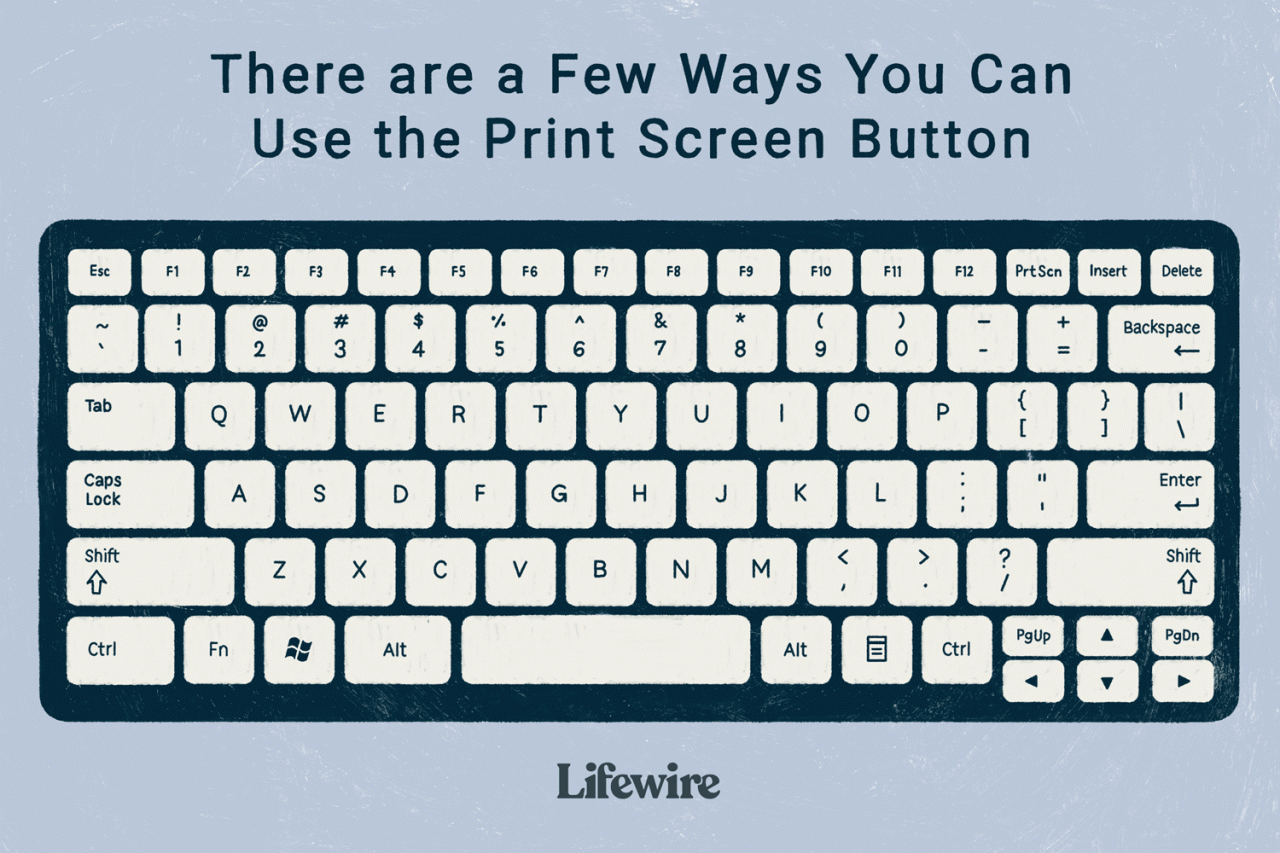
Lifewire / Grace Kim
Hur man tar en skärmdump
Det grundläggande sättet att ta en skärmdump i Windows är på samma sätt oavsett vilken version av Windows du använder, och det är väldigt, väldigt enkelt: tryck på PrtScn tangent på tangentbordet.
- PrtScn: Att trycka på knappen en gång sparar en skärmdump av hela skärmen. Om du har flera skärmar anslutna sparar du en skärmdump av alla skärmar i en enda bild genom att trycka på tryckknappen.
- andra+PrtScn: Slå på dessa knappar samtidigt för att ta en skärmdump av ett enda fönster som du är fokuserad på. Välj fönstret en gång för att se till att det är i fokus och tryck sedan på dessa tangenter.
- Vinna+PrtScn: Använda Windows-tangenten med knappen för utskriftsskärm (i Windows 8 och senare) tar en skärmdump av hela skärmen och sparar den sedan i standardmappen Bilder i en undermapp som heter Skärmbilder C: Användare [användare] Bilder Skärmbilder).
Hur man klistrar in eller sparar en skärmdump
Det enklaste sättet att spara en skärmdump är att först klistra in den i Microsoft Paint-applikationen. Det här är enkelt att göra i Paint eftersom du inte behöver ladda ner det - det ingår som standard i Windows.
Du har andra alternativ som att klistra in det i Microsoft Word, Photoshop eller något annat program som stöder bilder, men för enkelhets skull använder vi Paint. Det snabbaste sättet att öppna Paint i alla versioner av Windows är genom dialogrutan Kör.
-
Press Vinna+R.
-
Skriv mspaint i run fält och tryck på ange.
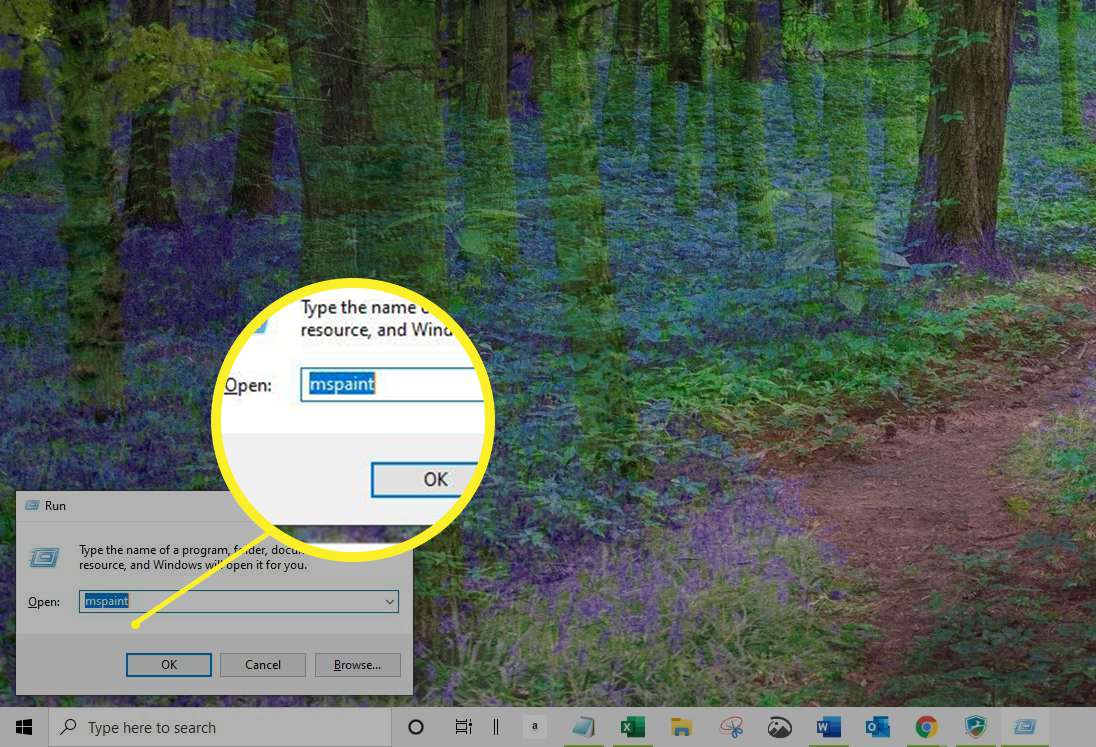
-
Med Microsoft Paint öppen och skärmdumpen fortfarande sparad i Urklipp använder du ctrl+V för att klistra in den i Paint, eller välj Klistra in.
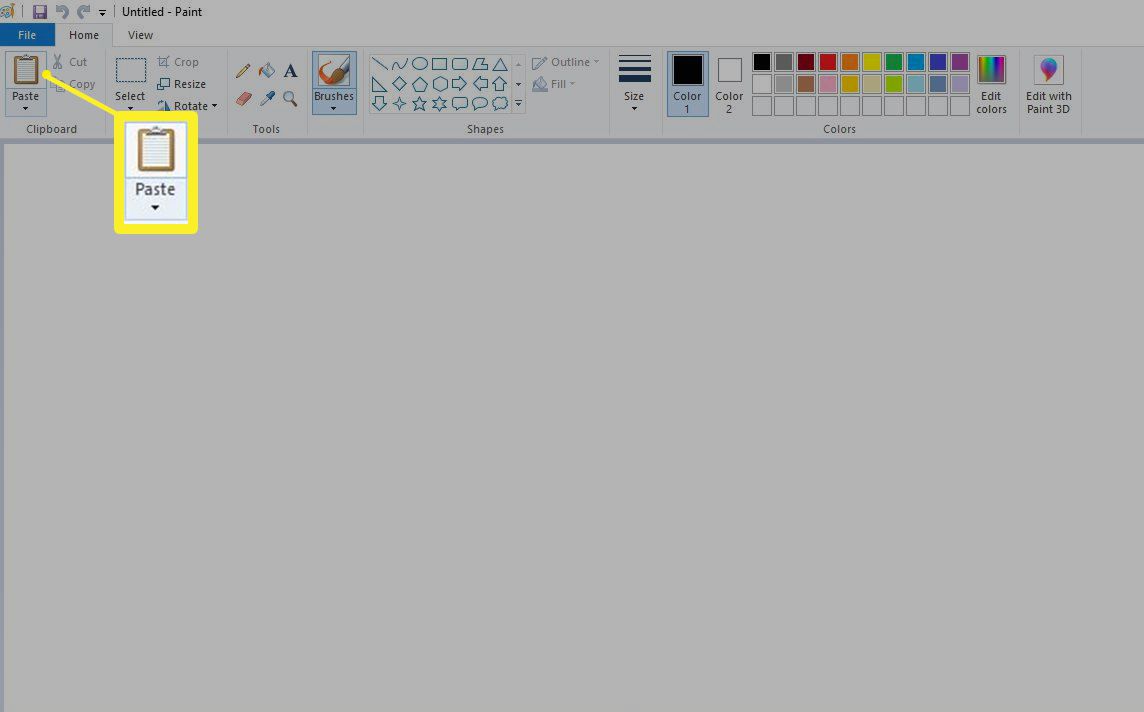
-
Press ctrl+Seller välj Fil > Spara som för att spara skärmdumpen.
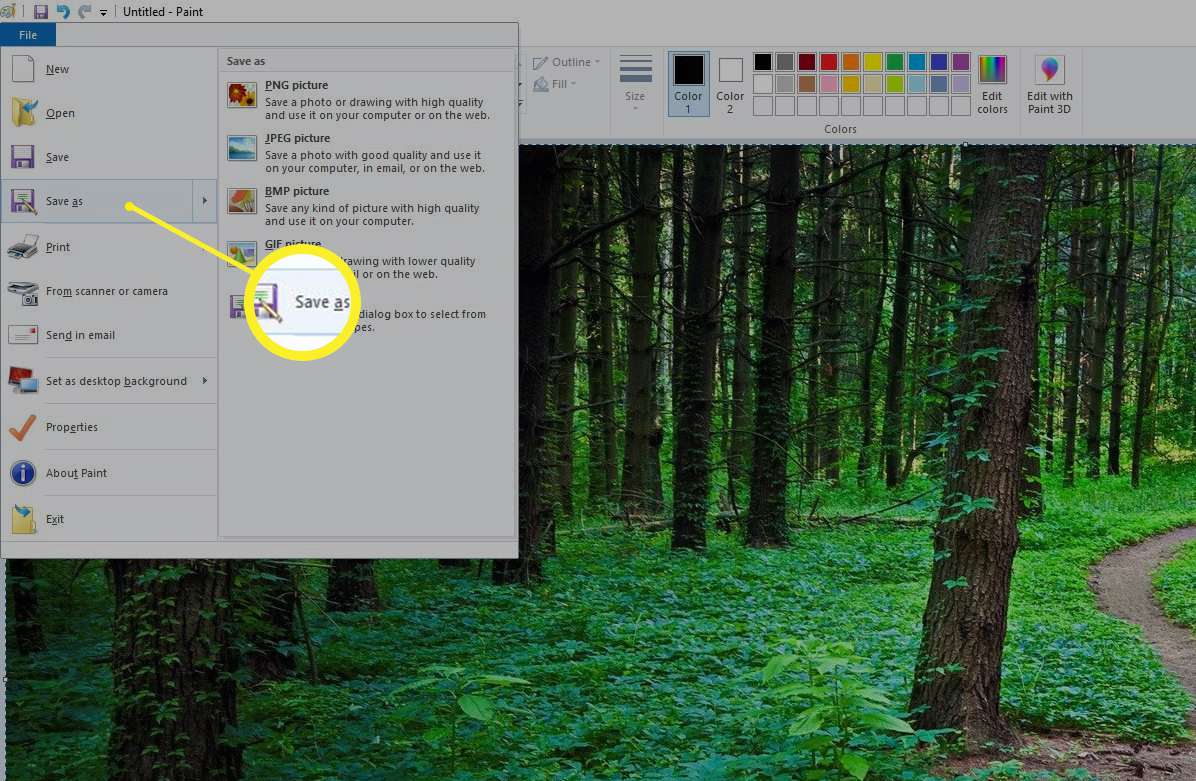
Vid den här tiden kanske du märker att bilden du sparade ser lite av. Om bilden inte tar upp hela duken i Paint, lämnar den vitt utrymme runt den. För att fixa detta drar du det nedre högra hörnet på duken mot skärmens övre vänstra sida tills du når hörnen på skärmdumpen.
Ta en skärmdump på PC med Windows Snippverktyg
Ett annat sätt att ta skärmdumpar är att använda Windows Snipping Tool.
- I Windows 10 skriver du klippverktyg i sökrutan i aktivitetsfältet och väljer Skärmklippverktyget från listan över resultat.
- I Windows 8 sveper du in från skärmens högra kant och väljer Sök, skriv snippverktyg i sökrutan och välj Skärmklippverktyget från listan över resultat.
- I Windows 7 väljer du Start knappen, skriv klippverktyget i sökrutan och välj Skärmklippverktyget från listan över resultat.
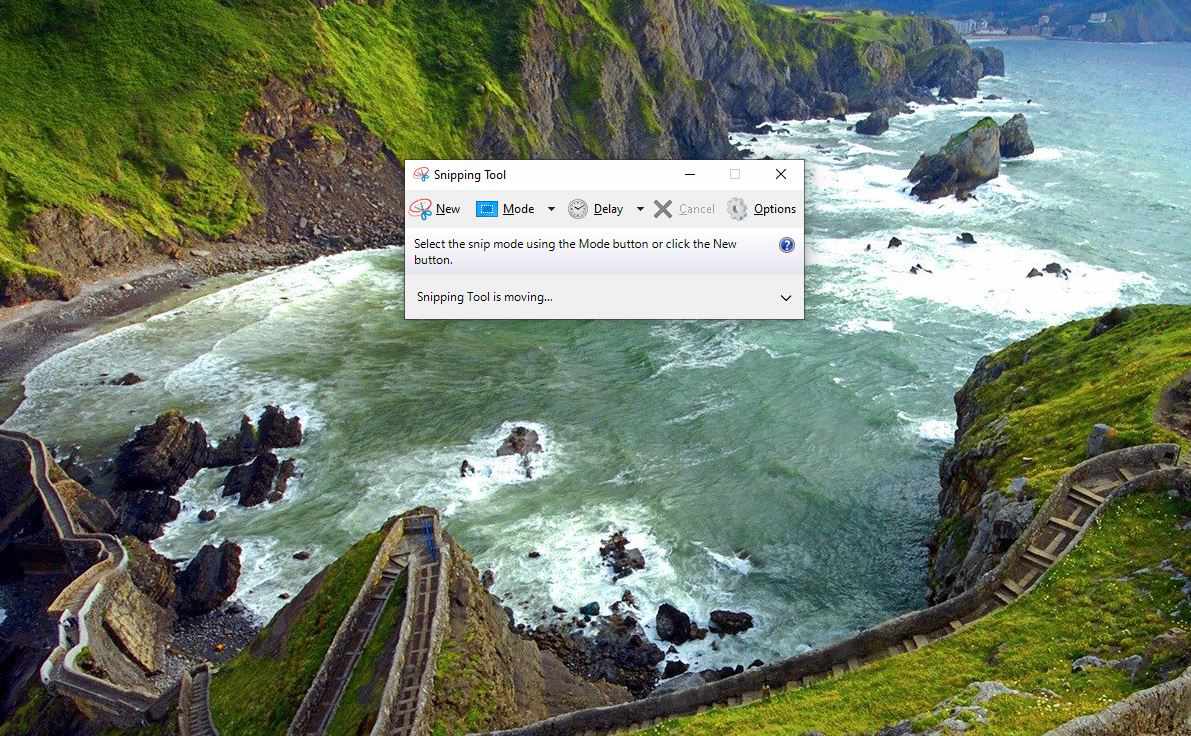
Windows 10-användare har också möjlighet att använda Snip & Sketch.
Ladda ner ett utskriftsskärmsprogram
Även om Windows fungerar bra för grundläggande skärmdumpningsförmåga, kan du installera både gratis och betalade tredjepartsapplikationer för mer avancerade funktioner som att finjustera skärmdumpen med pixel, kommentera den innan du sparar den och enkelt spara till en fördefinierad plats.
Ett exempel på ett gratis utskriftsverktyg som är mer avancerat än Windows är PrtScr. En annan, WinSnap, är bra, men gratisversionen saknar några av de mer avancerade funktionerna i premiumversionen.
